Log In
튜토리얼
문서
DART-Studio 사용 방법 – 기능 소개, 로봇 모니터링/제어
필수
60 분
이 과정에서는 두산로봇에서 제공하는 DART-Studio의 기능 소개, 로봇 모니터링 및 제어 방법을 알아보겠습니다.
1. 시작하기
두산로봇은 오프라인 프로그래밍(Off-line Programming, OLP) 소프트웨어인 DART-Studio를 제공합니다. 로봇 제어기에 연결하여 관절/작업 공간, 힘/모멘트, 제어 정보, IO 및 로봇 자세 모니터링이 가능합니다. 또한, 제어 권한을 통해 로봇을 조작하고 안전 영역 등의 로봇 환경과 조인트/태스크 조그, 모션 등을 설정하고 고장 복구 등의 로봇 시스템 제어를 할 수 있습니다.
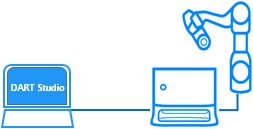
이 과정에서는 두산로봇에서 제공하는 DART-Studio의 기능 소개, 로봇 시스템 모니터링 및 제어 방법을 알아보겠습니다.
2. 소프트웨어 알아보기
라이선스 발급과 레이아웃 설정 그리고 제어기/시뮬레이터 연결에 대해 알아보겠습니다.
2.1 라이선스
사용자에 따라 라이선스 용도가 다를 수 있고, 부여 받은 용도에 따라 사용 가능한 기능이 상이할 수 있습니다. 더불어 라이선스 발급 시 평가 판 라이선스 발급이 가능하며, 이 경우 일정 기간 사용 후 라이선스가 만료 될 수 있습니다.
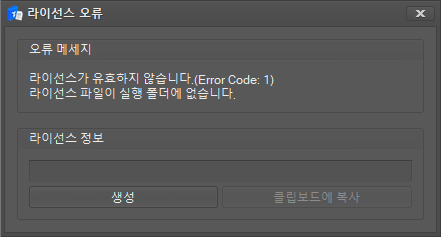
라이선스 파일이 등록되지 않았다면, DART-Studio가 실행되지 않고 위와 같이 오류 화면이 나타납니다. 생성 버튼을 클릭하여 생성된 라이선스 정보를 로봇 구매처에 전달하면 라이선스 파일을 받을 수 있습니다. 라이선스 파일을 DART-Studio 설치 경로에 복사하면 등록이 완료됩니다. (일반적인 설치 경로는 C:\Program Files\Doosan Robotics\DART-Studio 입니다.)
2.2 레이아웃
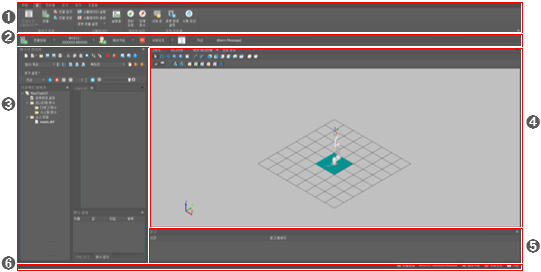
① 메인 메뉴: 파일, 홈, 컨트롤, 도구, 보기, 도움말로 구성되어 있습니다.
② 모니터링 바: 기본 시스템 상태에 대한 정보 확인 및 설정이 가능합니다.
③ 태스크 관리자: 로봇 제어를 위한 창을 관리합니다.
④ 모니터링 창: 로봇 모니터링을 위한 창을 관리합니다.
⑤ 메시지 창: 컨트롤러와의 통신을 위한 로그 메시지와 시스템 알람 이력이 표시됩니다.
⑥ 상태 바: 연결상태, 시리얼 번호, 제어 가능 여부, 서보 온/오프 등의 정보가 표시됩니다.
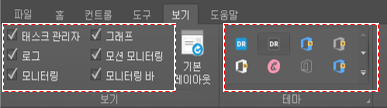
각 레이아웃 우측 상단에 ‘X’ 버튼을 클릭하여 숨길 수 있고, 메인 메뉴의 보기에서 창에 대한 체크를 해제/선택 하여 레이아웃을 변경 할 수 있습니다. 또한, 테마를 선택할 수 있으며, 창을 드래그하여 원하는 위치로 이동시킬 수 있습니다.
2.3 제어기 연결
프로그램이 시작되면 자동으로 제어기에 연결을 시도합니다. 제어기에 성공적으로 연결되면 모니터링 바의 제어기 연결 상태 표시에 연결 상태가 업데이트됩니다

실제 로봇 제어기와 시뮬레이터 중에서 연결하고자 하는 대상을 선택 할 수 있습니다. 이때 선택된 연결 대상에 따라 IP가 자동으로 설정됩니다.
- 기본 로봇 제어기 IP: 192.168.137.100
- 시뮬레이터 IP: 127.0.0.1
연결 대상 선택은 제어기(시뮬레이터)가 연결되지 않았을 때 설정 가능합니다.

연결을 끊으려면 메인 메뉴에서 홈을 선택한 후 연결 끊기 버튼을 클릭하고, 연결하려면 연결 버튼을 클릭하세요.

제어기의 기본 IP 주소는 192.168.137.100이기에 소프트웨어의 기본 연결 대상 주소 또한 192.168.137.100로 설정됩니다. 연결 설정을 변경하기 전에 제어기 연결을 해제해야 합니다. 제어기 연결 설정 창에서 IP 주소를 입력하고 설정 버튼을 클릭하세요.
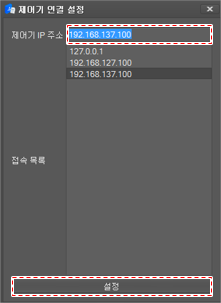
2.4 가상 제어기 실행
가상 제어기를 실행하기 전에 가상 제어기에 연결해야 합니다. 가상 제어기에 연결하려면 제어기 IP를 127.0.0.1로 변경하고 연결해야 합니다. 연결 대상에서 시뮬레이터를 선택하면 IP설정 없이 자동으로 시뮬레이터에 연결됩니다.
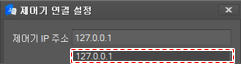
가상 제어기는 백그라운드에서 실행됩니다. 가상 제어기가 시작되면 작동 상태가 업데이트 됩니다.

3. 모니터링 알아보기
프로그램이 제어기에 연결되면 메인 메뉴 밑, 모니터링 바에 상태 정보가 업데이트 됩니다.

- 연결 상태: 제어기와의 연결 상태를 보여줍니다.
- 로봇 모델: 연결된 로봇 타입 및 시리얼 번호를 표시합니다.
- 제어 권한: 제어 가능 여부를 표시합니다.
- 제어 상태: 현재 제어 상태를 표시합니다.
- 시스템 모드: 현재 시스템 모드를 보여줍니다. 시스템 모드는 로봇모드와 가상모드 중 하나입니다. ‘가상 모드’는 실제 움직임 없이 로봇 모션이 시뮬레이션 됨을 의미합니다.
3.1 모니터링 창
모니터링 창은 제어기의 현재 제어 상태를 표 형태로 보여줍니다. 대부분의 상태 값은 100 밀리 초마다 업데이트되고, IO 상태의 경우 값이 변경되면 업데이트합니다.
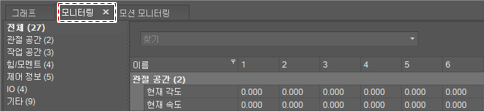
3.2 그래프 창
상태 모니터링 정보가 그래프 형태로 그래프 창에 표시됩니다. 그래프에서 X 축은 시간(밀리 초)이고 Y 축은 데이터 값입니다. 새 데이터가 추가되면 그래프가 오른쪽에서 왼쪽으로 흐릅니다.
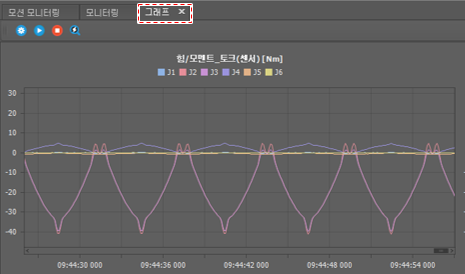
※ 현재 그래프 창에 새 데이터가 없으면 그래프가 고정됩니다. 새 데이터를 포함하도록 데이터 창을 이동하면 다시 흐름이 시작됩니다.
3.3 모션 모니터링
모션 모니터링 창은 현재 로봇 자세를 3D로 보여줍니다. 포즈 정보는 100 밀리 초마다 업데이트됩니다.
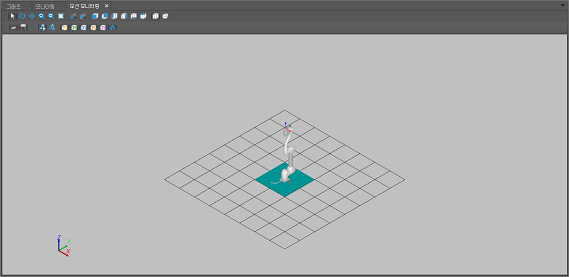
조인트 각도 및 TCP 위치, 툴 좌표, 동작 궤적, 바디 바운딩 볼륨, 안전 영역 등 시각화된 객체를 확인 할 수 있습니다. 각 아이콘 및 3D 뷰어 사용법은 DART-Studio 사용자 매뉴얼 참고하시기 바랍니다.
4. 로봇 시스템 제어 알아보기
제어 권한을 통해 로봇을 조작하고 안전 영역 등의 로봇 환경과 조인트/태스크 조그, 모션 등을 설정하고 고장 복구 등의 로봇 시스템 제어를 할 수 있습니다.
4.1 제어 권한
둘 이상의 클라이언트가 로봇 컨트롤러에 동시에 연결할 경우, 각 클라이언트가 동시에 로봇을 조작하거나 안전 구성을 변경하려고 하면 문제가 발생할 수 있습니다. 따라서 서비스 툴로 로봇을 조작하려면 먼저 메인 메뉴의 홈에서 권한 요청을 눌러 제어권 설정을 합니다.

요청 버튼을 누르면 현재 제어 권한이 있는 다른 클라이언트 프로그램에 쿼리 창이 나타나고 양보하고자 할 경우, OK 버튼을 클릭하여 제어권을 이양합니다.
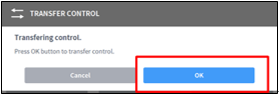
요청 없이 제어 권을 가져오려면 강제 회수 버튼을 클릭하면 제어 권을 즉시 넘겨받게 됩니다.
4.2 로봇 환경 설정
로봇 환경 설정 화면을 열려면 메인 메뉴에서 컨트롤을 선택한 후 로봇 환경 설정 버튼을 클릭하거나 태스크 관리자의 프로젝트 탐색기에서 로봇 환경 설정 항목을 더블 클릭합니다. 이때 설정 화면을 열려면 새 프로젝트를 생성하거나 기존에 프로젝트가 열려있어야 합니다.

로봇 환경 설정은 안전 패러미터, 안전 영역, 툴, 모드버스 IO, 좌표 계 5개의 카테고리로 구성됩니다.
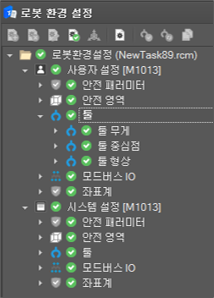
현재 안전 구성을 가져오려면 상단 툴 바의 시스템 설정 값 조회 버튼을 클릭, 트리에 업데이트 됩니다.

아래 그림과 같이 설정 예시로 조인트 각도 범위, 속도 한계값을 입력합니다. 태스크 한계값, 안전 정지 모드, 안전 IO, 설치 자세, 콕핏 버튼 설정, 안전 영역 설정 그리고 툴 등 워크셀 매니저와 유사하게 설정할 수 있습니다. 자세한 설정 방법은 사용자 매뉴얼을 참고하시기 바랍니다.
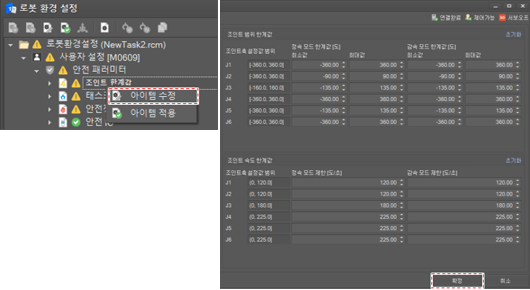
4.3 수동 모션
수동 모션을 수동으로 제어하기 위해 메인 메뉴에서 컨트롤을 선택한 후 수동 모션 버튼을 클릭합니다.

우측의 조인트 조그, 조인트 모션, 태스크 조그, 태스크 모션, 정렬 모션을 선택할 수 있습니다.
수동 모션 목록에서 조인트 조그를 선택하십시오. 현재 조인트 각도와 TCP 위치가 표시되며 100밀리초 간격으로 업데이트됩니다. 100%의 조인트 각도 속도는 30 º/초 입니다.
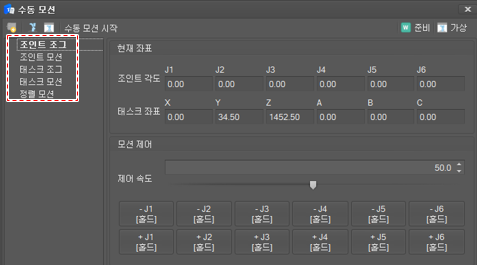
태스크 조그/모션, 정렬 모션 등 자세한 설정 방법은 사용자 매뉴얼을 참고하시기 바랍니다.
수동 모션 옆에 호밍 기능이 있습니다. 호밍홈으로 이동 버튼을 클릭하면 로봇은 버튼을 놓을 때까지 홈 위치로 이동합니다
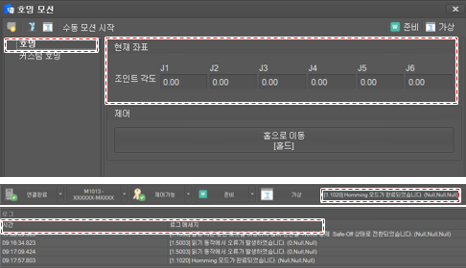
4.4 팩킹
팩킹/언팩킹 시, 속도와 가속도 설정 후, 로봇을 지정된 자세로 포장 또는 포장을 풀려면 목표로 이동 버튼을 클릭한 상태로 유지합니다.
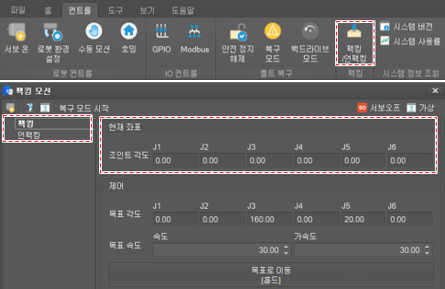
4.5 IO 제어
제어기와 로봇 암 플렌지 IO를 설정하거나 모니터링 하기 위해 메인 메뉴에서 컨트롤을 선택한 후 GPIO 버튼을 클릭합니다.

입출력 모니터링/컨트롤 창은 제어기 디지털, 제어기 아날로그, 로봇 팔 플렌지 디지털의 3가지 파트로 구성되어 있습니다.
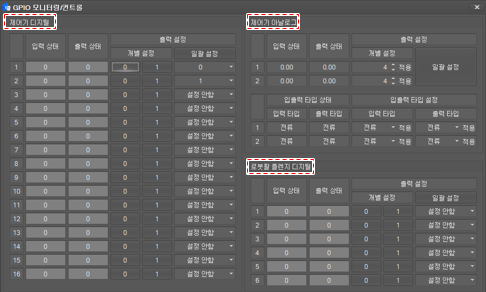
- 제어기 디지털: 신호 값이 1(true)이면 상태 필드가 녹색으로, 0(false)이면 상태 필드가 회색 계열로 표시됩니다. 출력을 설정하려면 개별 설정에서 0 또는 1 버튼을 클릭합니다. 한꺼번에 출력을 설정하려면 일괄 설정 버튼 하단의 각 개별 값 설정 후 일괄 설정 버튼을 클릭하십시오.
- 제어기 아날로그: 출력을 설정하고 해당 출력 설정의 적용 버튼을 클릭합니다. 출력 값을 한번에 설정하려면 각 출력 설정 값을 설정하고 일괄 적용 버튼을 클릭합니다.
- 플랜지 디지털: 신호 값이 1(true)이면 상태 필드가 녹색으로, 0(false)이면 상태 필드가 회색 계열로 표시됩니다. 출력을 설정하려면 개별 설정에서 0 또는 1 버튼을 클릭합니다. 한꺼번에 출력을 설정하려면 일괄 설정 버튼 하단의 각 개별 값 설정 후 일괄 설정 버튼을 클릭하십시오.
4.6 고장 복구
오류 상황에서 로봇 자세를 변경하기 위해 메인 메뉴에서 컨트롤을 선택한 후 복구 모드 버튼을 클릭합니다.

버튼을 클릭하면 복구 모션 창이 팝업 됩니다. 그리고 복구 모드 시작 버튼을 클릭하면 서보 온이 되고 제어기 상태가 복구 모드로 변경됩니다. 그리고 각 컨트롤이 활성화 되어 제어를 할 수 있게 됩니다.
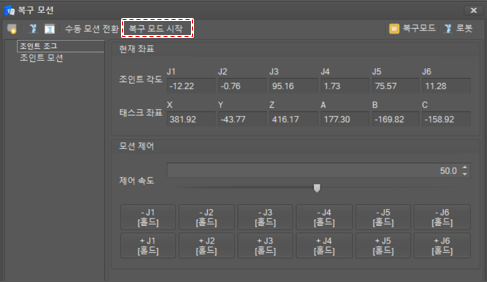
복구 동작은 수동 모션 중 조인트 조그와 조인트 모션을 지원합니다. 사용법은 수동 모션 사용법과 동일합니다.
※ 복구 모드 시에는 위치 위반 검사가 수행되지 않습니다. 따라서 로봇 조인트를 하드웨어 한계까지 움직일 수 있습니다.
오류가 발생하여 브레이크를 해제하여 로봇을 움직여야 하는 경우 메인 메뉴에서 컨트롤을 선택한 후 백드라이브 모드 버튼을 클릭하십시오.

백 드라이브 모드 버튼이 클릭되면 백드라이브 복구 창이 팝업 됩니다. 그리고 나서 백드라이브 모드 시작 버튼을 클릭하면, 제어기 상태는 백드라이브 모드로 전환됩니다.
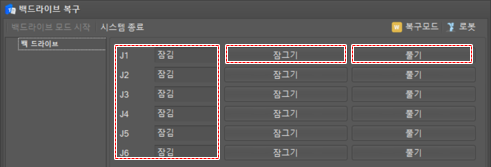
창의 왼쪽에서 각 축의 현재 브레이크 상태를 볼 수 있습니다. 그리고 로봇 조인트를 수동으로 제어할 수 있도록 하기 위해 브레이크를 해제하려면 풀기 버튼을 클릭, 브레이크를 잠그려면 잠그기 버튼을 클릭합니다.
※ 백드라이브 모드를 해제하려면 시스템을 재 시작해야 합니다. 시스템을 재 시작할 때까지 SW의 다른 기능을 사용할 수 없습니다.
5. 정리
이번 과정에서는 DART-Studio의 전반적인 기능 소개, 모니터링 및 제어 방법에 대해 알아봤습니다. 티치 펜던트를 이용하여 로봇 환경을 설정하는 방법과 유사하게 오프라인 프로그래밍 툴을 이용하여, 로봇 시스템 제어를 할 수 있습니다. 보다 자세한 내용은 DART-Studio 사용자 매뉴얼 및 두산로봇 설치 매뉴얼을 참고하시기 바랍니다.
참고 자료
- DART Studio 사용자 매뉴얼 및 설치 매뉴얼, https://robotlab.doosanrobotics.com
※ 본 자료의 모든 내용과 도안에 대한 저작권 및 지적재산권은 두산로보틱스에 있습니다. 따라서 두산로보틱스의 서면 허가 없이 사용, 복사, 유포하는 어떠한 행위도 금지됩니다. 또한 특허권을 오용하거나 변용하는데 따르는 책임은 전적으로 사용자에게 있습니다.
추천 교육
여러분에게 도움이 될 수 있는 추천 교육 과정들을 확인하세요.
문서
힘 제어를 이용한 프로그래밍 방법
문서
무선 공유기 사용방법
문서
DART-Studio 사용 방법 – 태스크 관리
